時間:2023-10-21 來源:互聯網 瀏覽量:
如何更改windows賬戶信息,在使用Windows 10操作係統時,我們可能會需要更改賬戶信息,例如更改賬戶名,無論是出於個人喜好還是其他原因,更改賬戶名都是一個相對簡單的操作。在本文中我們將介紹如何在Windows 10中更改賬戶名,幫助您輕鬆實現個性化設置。無論您是想更改登錄時顯示的名稱,還是想更改賬戶文件夾的名稱,我們將為您提供詳細的步驟和指導,確保您能夠成功更改Windows賬戶信息。
操作方法:
1.點擊“開始”鍵,選擇“所有應用”,然後找著“windows係統”打開
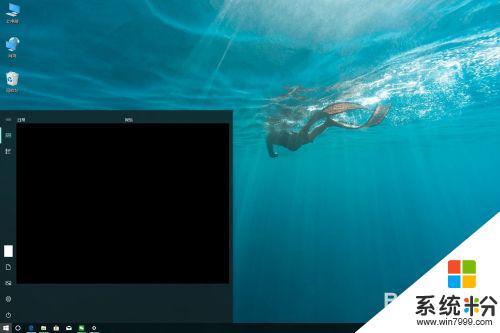
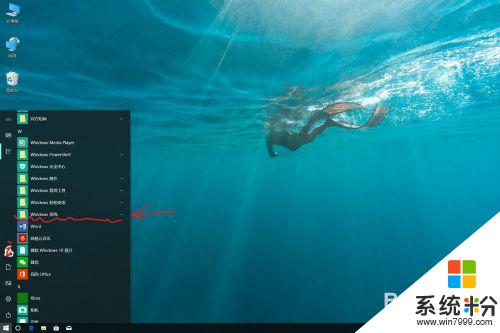
2.選擇“控製麵板”打開

3.這是“控製麵板”界麵,熟悉的風格。可能會略有不同,那麼選擇“圖標”,改為以下樣式:
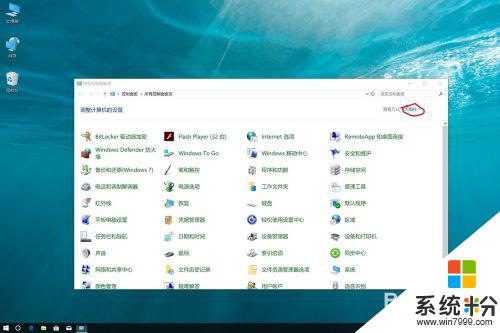
4.在“控製麵板”中,找到“用戶賬戶”,打開
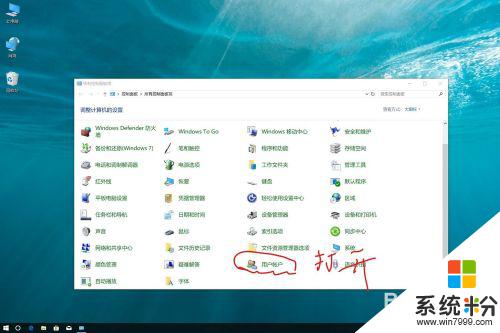
5.在這裏就可以修改包括用戶名等一係列賬戶信息了!
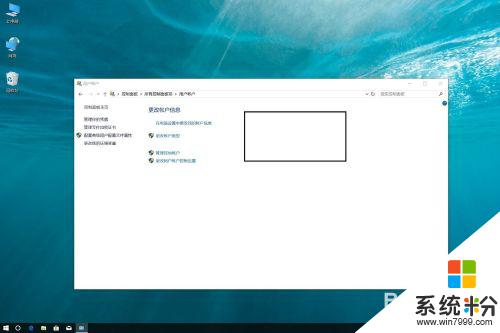
以上就是如何更改 Windows 賬戶信息的全部內容,還有不清楚的用戶可以參考本文中的步驟進行操作,希望這篇文章能夠對大家有所幫助。